Nedladdningscenter

Looks like you don't have ESC button on your device
Ladda ned IronCAD DCS
Välj ett av följande alternativ
TestversionHar licens

Emil Rindell

Jonas Bryntesson

Henrik Andersson
2023-05-08

Emil Rindell

Jonas Bryntesson

Henrik Andersson
2023-05-08
DDM använder tre olika anslutningsmetoder. Detta inlägg täcker varje metod och hur du diagnostiserar och åtgärdar problem med varje metod.
Vid användning av passiv FTP används följande portar: 20, 21, 1433, 9896, 9897.
FTP-anslutningar krävs.
Den första metoden är "Web" eller "WCF" vilket är beroende av inställningarna som definierats i DDM-klientens konfiguration:
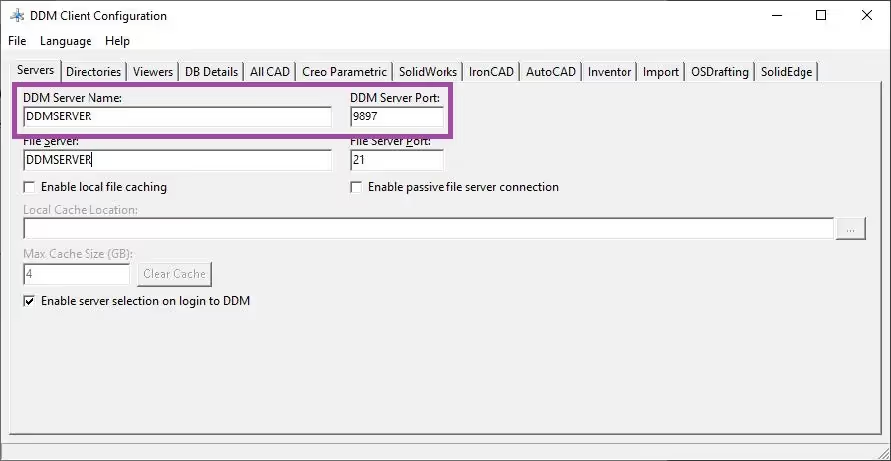
Nu kommer en anslutning försöka skapas via: DDMSERVER:9897.
För att testa denna anslutningsmetod, så försök nu att logga in på i DDM Admin- verktyget. Administrationsverktyget ansluter endast till servern via WCF, och om inloggningen lyckas, kan WCF ansluta! Men om inloggningen misslyckas fast fungerar på en annan klient kan port 9897 eller DDM Admin-applikationen vara blockerad av serverns eller klientens brandvägg, eller VPN-programvaran.
Den andra metoden är test av en direkt SQL-anslutning. Anslutningen använder port 1433 och ett servernamn som är definierat på servern. I vårt fall är servernamnet DDMSERVER:1433. Om denna anslutning misslyckas under inloggningen till DDM Office kommer du att se följande felmeddelande:

Detta innebär att antingen applikationen eller port 1433 är blockerad, återigen i brandväggarna eller VPN-systemet. För att testa SQL-anslutningen, skapa en tom textfil och döp om den från "Ny textfil.txt" till "Test.udl" och dubbelklicka på den. Detta öppnar testverktyget för SQL. På fliken "Provider" måste du (för DDM 2020.01 och senare ange) "OLE DB Provider for SQL Server", för versioner före 2020 måste du ange "SQL Server Native Client 11.0".


Fyll sedan i den nödvändiga informationen, såsom serverns namn och standardinloggningsuppgifterna som är användarnamn: desmgr och lösenord: Desmgr[1234]. Om din DDM-installation gjordes för länge sedan kan inloggningen vara samma användarnamn och lösenord då: desmgr


Efter detta klickar du på "Test Connection". Om detta lyckas får du en liten popup som anger detta:

Detta innebär att port 1433 är öppen, men DDM-applikationen tillåts inte använda den. Detta indikerar att det kan finnas en begränsning eller blockeringsregel som hindrar DDM-applikationen från att använda port 1433. Du kan då behöva konfigurera brandväggar eller VPN-system för att tillåta DDM-applikationens åtkomst till porten.
Men om denna anslutning skulle misslyckas får du ett meddelande som anger hur och varför det har misslyckats, oftast att "servern inte finns", vilket innebär att klienten inte kan ansluta till en SQL-instans på denna adress. Detta kan återigen bero på brandväggar eller VPN-system. Det kan också vara ett potentiellt DNS-problem, där klienten inte kan lösa värdnamnet till rätt adress.
I sådana fall kan du behöva kontrollera brandväggar, VPN-inställningar eller DNS-konfiguration för att lösa problemet och möjliggöra en lyckad anslutning.
Om inte ovanstående fungerar så kan det vara så att servern installerades och konfigurerades med dess DNS-värdsnamn (inte IP-adress) och klienten inte kan kommunicera med det DNS-namnet kommer det inte att fungera. Om du behöver använda IP via VPN, måste pekarna i registret på servern ändras för att matcha detta.
Men idealiskt sett bör DNS fungera över VPN.
Dessa pekare på servern är följande:
Computer\HKEY_LOCAL_MACHINE\SOFTWARE\WOW6432Node\Concurrent Systems, Inc.\DesignDataManager\DDMFileServer\DDMServer
Computer\HKEY_LOCAL_MACHINE\SOFTWARE\WOW6432Node\Concurrent Systems, Inc.\DesignDataManager\DDMServer\DBServer
Computer\HKEY_LOCAL_MACHINE\SOFTWARE\WOW6432Node\Concurrent Systems, Inc.\DesignDataManager\DDMServer\DDMServer
Computer\HKEY_LOCAL_MACHINE\SOFTWARE\WOW6432Node\Concurrent Systems, Inc.\DesignDataManager\DDMWebClient\DDMServer
Computer\HKEY_LOCAL_MACHINE\SOFTWARE\Concurrent Systems, Inc.\DesignDataManager\DDMWCFServer\DBServer
Försök ändra dessa till IP-adressen och starta om DDM-tjänsterna, och försök sedan klienten igen.
Den vanligaste orsaken till misslyckade anslutningar är relaterat till FTP. Dessa kan återigen blockeras av brandväggar, antivirusprogram eller VPN-system som används. Du kommer att se ett liknande felmeddelande:

Här finns en mycket beskrivande video om detta:
En bra testmetod är att öppna kommandotolken och försöka ansluta till servern genom att skriva "ftp DDMSERVER" och sedan logga in med någon av dessa uppgifter:
Alternativ ett:
Användarnamn: desmgr
Lösenord: Desmgrftp[123]
Alternativ två:
Användarnamn: desmgr
Lösenord: desmgr123
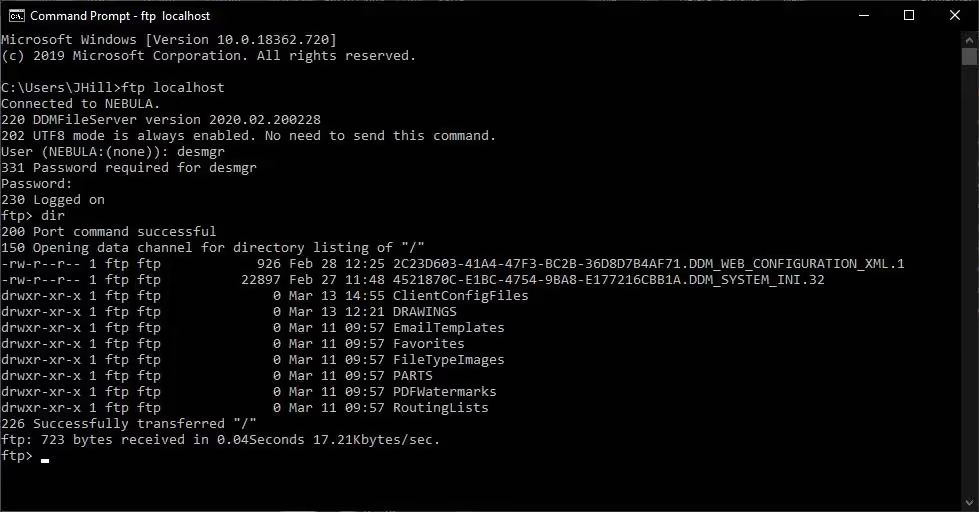
Om detta lyckas, då tillåts FTP-anslutningen. Men om det inte genererar en mapplista, så är FTP-anslutningen blockerad. Titta då på videon ovan som demonstrerar flera felsökningsalternativ.
Svar: Här publicerar vi tips, guider, nyheter och lösningar för dig som arbetar med IRONCAD och Design Data Manager (DDM). Bloggen täcker allt från grundläggande funktioner till avancerade arbetsflöden, vilket hjälper dig att optimera ditt konstruktionsarbete. Du hittar exempel på smarta genvägar, praktiska instruktioner, lösningar på vanliga problem och bästa praxis för produktdesign, mekanikkonstruktion och produktdatahantering.
Svar: Våra guider och tips är utformade för både nybörjare och erfarna CAD-användare. De riktar sig till konstruktörer, ingenjörer och projektledare som vill arbeta mer effektivt med IRONCAD och DDM, förbättra designprocessen, minska misstag och spara tid i produktutvecklingen.
Svar: Vi publicerar regelbundet nya artiklar när programvaran uppdateras, när nya funktioner introduceras, eller när våra användare efterfrågar lösningar på specifika problem. Bloggen är därför en pålitlig källa för att hålla sig uppdaterad och få tips som underlättar vardagen i CAD-arbetet.
Svar: Många av våra instruktioner och tips fungerar i flera versioner, men vi markerar tydligt om en artikel gäller en specifik version. Vi strävar efter att göra innehållet användbart även för äldre versioner, och ger dessutom rekommendationer för hur du kan anpassa arbetsflöden till den version du använder.
Svar: Absolut! Om du inte hittar lösningen i bloggen kan du kontakta vår tekniska support via solidmakarna.se/support. Våra experter hjälper dig med allt från installation och konfigurering till avancerade funktioner i IRONCAD och DDM, så att du kan lösa problem snabbt och effektivt.
Svar: Ja! Vi uppskattar förslag från våra användare. Om du har frågor, tips eller vill att vi tar upp ett specifikt problem i IRONCAD eller DDM kan du kontakta oss via vårt kontaktformulär, så prioriterar vi relevanta ämnen i kommande inlägg.
Svar: Bloggen innehåller bland annat:
Praktiska steg-för-steg-guider som hjälper dig att använda IRONCAD och DDM mer effektivt.
Produktivitets- och arbetsflödstips för snabbare design och konstruktion.
Lösningar på vanliga problem som användare stöter på i CAD-programmen.
Uppdateringar och nyheter om nya funktioner, versioner och förbättringar.
Best practices för datahantering och projektorganisation i DDM.
Svar: Alla tips och guider är direkt tillämpbara i dagligt arbete. Du kan till exempel använda genvägar och smarta funktioner i IRONCAD för att snabba upp modellering, strukturera filer bättre i Design Data Manager, eller följa våra steg-för-steg-lösningar för specifika problem som ofta dyker upp i konstruktionsprojekt.
Svar: Vi strävar efter att alla guider och tips ska vara relevanta för de senaste versionerna av IRONCAD och DDM. Vi markerar dessutom tydligt när ett inlägg gäller en äldre version, så att du alltid vet om instruktionen är direkt tillämpbar för ditt system.
Svar: Ja! Många av våra användare delar artiklarna med kollegor och använder dem som interna utbildningsmaterial. Bloggen är ett bra komplement till formell utbildning och hjälper team att lära sig funktioner snabbare, undvika misstag och standardisera arbetsflöden i IRONCAD och DDM.